На главную > Сканирование > Сканирование с помощью кнопок на устройстве Brother > Сохранение данных сканирования в виде вложения электронной почты
Сохранение данных сканирования в виде вложения электронной почты
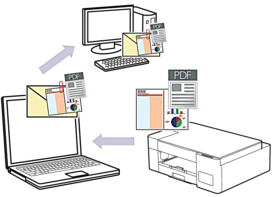
При сканировании на сервер электронной почты с помощью кнопки сканирования устройства убедитесь, что выбрано одно из следующих приложений Brother iPrint&Scan:
- Windows: Microsoft Outlook
- Mac: Apple Mail
Для других приложений и служб веб-почты используйте функцию «Сканировать в изображение» или «Сканировать в файл» для сканирования документа, а затем вложите отсканированный файл в сообщение электронной почты.
- Запустите Brother iPrint&Scan.
- Windows
Запустите
 (Brother iPrint&Scan).
(Brother iPrint&Scan). - Mac
В строке меню Finder выберите , а затем дважды щелкните по значку iPrint&Scan.
Откроется экран Brother iPrint&Scan. - Нажмите Настройки сканирования.
- Щелкните по значку Электронная почта.
- Настройте параметры сканирования и нажмите ОК.
- Выполните одно из указанных ниже действий.
- Windows
Щелкните по значку Закрыть.
- Mac
Щелкните по значку ОК.
- Загрузите документ.
- Одновременно нажмите Ч/б Старт и Цвет Старт.



